Diskpart gagal membersihkan ralat atribut cakera di Windows 11/10 Betulkan
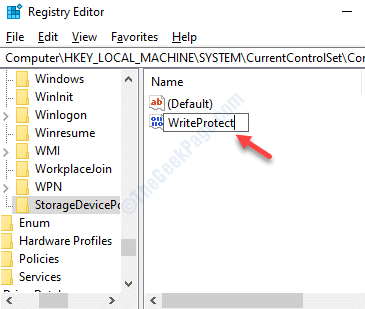
- 2531
- 508
- Noah Torp
Anda boleh menemui "Cakera gagal membersihkan atribut cakera"Ralat ketika cuba memindahkan fail ke pemacu pena USB atau kad SD anda. Kesalahan itu bermaksud bahawa cakera dilindungi menulis dan anda tidak boleh menulis sebarang data di atasnya. Terdapat banyak sebab mengapa diskpart gagal berfungsi, misalnya, anda tidak dapat menjalankan diskpart sebagai pentadbir, peranti mendapat mentah, peranti terkunci kerana virus, dan sebagainya. Nasib baik, kami mempunyai beberapa penyelesaian untuk isu ini. Tetapi, sebelum anda meneruskan dengan perbaikan, pastikan suis perlindungan penulisan fizikal pada pemacu pena USB tidak dihidupkan. Sekiranya, pastikan anda mematikannya. Sekarang, sambungkan pemacu pena USB dan teruskan dengan kaedah di bawah.
Isi kandungan
- Kaedah 1 - Periksa sama ada USB mempunyai suis atau butang perlindungan tulis di atasnya
- Kaedah 2: dengan memformat semula USB dari mentah ke sesuatu yang lain
- Kaedah 3: Dengan memeriksa penggunaan ruang pemacu dan atribut fail
- Kaedah 4: dengan mengeluarkan perlindungan tulis melalui editor pendaftaran
- Kaedah 5: Dengan memeriksa cakera keras untuk kesilapan
Kaedah 1 - Periksa sama ada USB mempunyai suis atau butang perlindungan tulis di atasnya
Beberapa peranti USB mempunyai suis gelongsor untuk melindungi data menulis. Sila periksa sama ada ia wujud dan mematikannya dan kemudian cuba lagi.

Kaedah 2: dengan memformat semula USB dari mentah ke sesuatu yang lain
Sekiranya pemacu pena USN yang anda gunakan adalah dengan format mentah, anda boleh mendapatkan ralat baca sahaja dan boleh diperbaiki menggunakan diskpart. Ini boleh berlaku kerana format partition yang salah. Oleh itu, anda perlu memformat pemacu. Mari kita lihat bagaimana.
Langkah 1: Cari Diskpart dalam kotak carian Windows
Langkah 2: Buat a Klik kanan pada diskpart dan klik pada Jalankan sebagai pentadbir

Langkah 3: Tekan okey di dalam UAC segera untuk dijalankan Diskpart sebagai pentadbir.
Langkah 4: Jalankan arahan di bawah satu demi satu dan memukul Masukkan setiap masa:
Senarai cakera pilih cakera n
(Tukar n dengan nombor cakera anda adalah pemacu mentah)
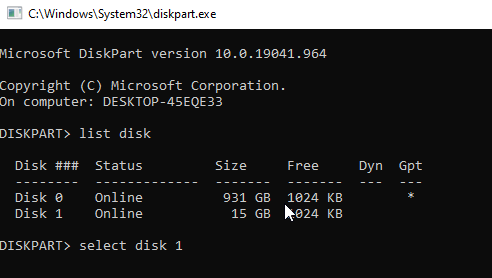
Langkah 5: Sekarang, jalankan arahan yang diberikan di bawah satu persatu
Bersihkan Format Utama Partition FS = NTFS Cepat
*Catatan - Anda juga boleh menaip Atribut cakera Untuk melihat status cakera yang dipilih.
Pemacu kini akan diubahsuai dan dikenal pasti oleh Windows.
Anda kini boleh cuba menjalankan atribut cakera yang jelas atau hanya menulis data ke direktori.
Kaedah 3: Dengan memeriksa penggunaan ruang pemacu dan atribut fail
Pertama, anda harus memastikan jika ada ruang yang cukup dan melumpuhkan atribut baca sahaja fail kerana ralat perlindungan menulis mungkin timbul akibat kekurangan ruang atau atribut baca sahaja dari fail. Mari kita lihat bagaimana.
Langkah 1: Klik kanan Mula menu dan pilih Penjelajah fail.
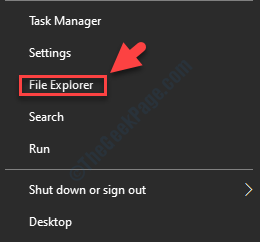
Langkah 2: Di dalam Penjelajah fail tetingkap, pergi ke lokasi fail/folder yang ingin anda pindahkan ke cakera keras luaran.
Klik kanan pada fail/folder dan pilih Sifat.
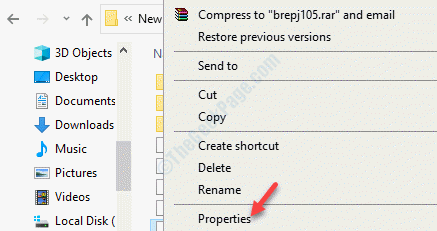
Langkah 3: Di dalam Sifat tetingkap, di bawah Umum tab, menavigasi ke Atribut pilihan di bahagian bawah dan nyahtistikan kotak di sebelah Baca sahaja.
Tekan Memohon Dan kemudian okey Untuk menyelamatkan perubahan dan keluar.
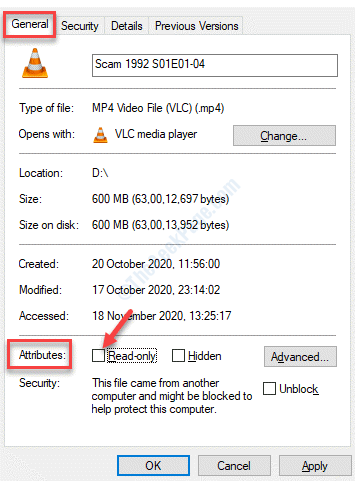
Sekarang, jalankan perintah diskpart sekali lagi dan masalahnya harus diselesaikan.
Kaedah 4: dengan mengeluarkan perlindungan tulis melalui editor pendaftaran
Sekiranya cakera keras USB dikunci atau menunjukkan "Cakera dilindungi"Ralat, maka anda boleh mengeluarkan mod dan membuka kunci pemacu pena anda menggunakan editor pendaftaran.
Tetapi, sebelum anda membuat perubahan kepada editor pendaftaran, pastikan anda membuat sandaran data pendaftaran. Ini untuk memastikan, jika anda kehilangan data dalam proses, anda boleh memulihkan data tersebut.
Langkah 1: Tekan Menang + r kekunci pintasan di papan kekunci anda untuk membuka Jalankan arahan kotak.
Langkah 2: Sekarang Tulis regedit dalam kotak carian dan tekan Masukkan.
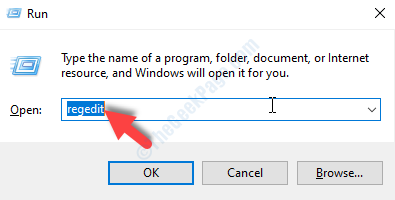
Langkah 3: Ini akan membuka Editor Pendaftaran tetingkap.
Sekarang, navigasi ke jalan di bawah di Editor Pendaftaran:
Hkey_local_machine \ System \ CurrentControlset \ Control
Sekarang, di bawah Kawalan folder, cari Storagedevicepolicies. Sekiranya kunci hilang, anda perlu membuat kunci baru.
Klik kanan Kawalan> Baru> Kunci.
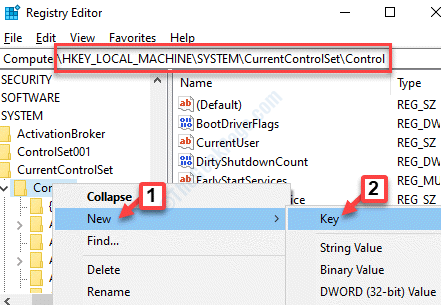
Langkah 4: Namakan semula kunci sebagai Storagedevicepolicies.
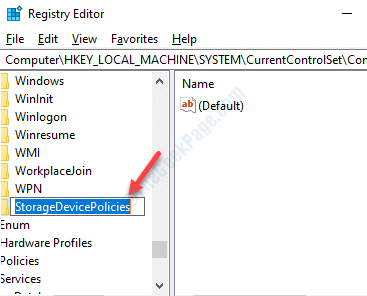
Langkah 5: Pilih Storagedevicepolicies dan kemudian pergi ke sebelah kanan panel dan klik kanan di ruang kosong. Pilih Baru Dan kemudian Nilai dword (32-bit) dari menu klik kanan.
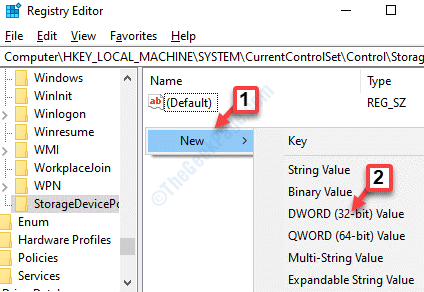
Langkah 6: Namakan semula Nilai DWORD sebagai WriteProtect.
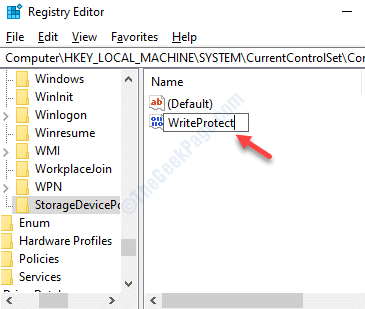
Langkah 7: Klik dua kali WriteProtect untuk membuka EDIT NILAI Kotak dialog.
Sekarang, pergi ke Data nilai medan dan tetapkannya ke 0.
Tekan okey Untuk menyelamatkan perubahan dan keluar.
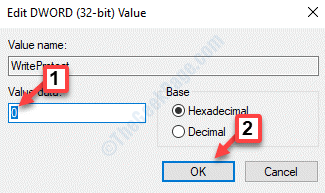
Tutup tetingkap Editor Pendaftaran dan mulakan semula PC anda. Anda kini boleh cuba memindahkan data ke pemacu pen dan atribut baca sahaja harus hilang sekarang.
Kaedah 5: Dengan memeriksa cakera keras untuk kesilapan
Untuk cakera dengan sektor yang buruk, kemungkinannya adalah bacaan cakera yang jelas dari atribut diskpart tidak berfungsi. Untuk memeriksa dan membaiki sektor yang buruk, ikuti salah satu penyelesaian di bawah.
Penyelesaian 1: Menggunakan alat pemeriksaan ralat
Langkah 1: Tekan Menang + e kunci bersama di papan kekunci anda untuk membuka Penjelajah fail.
Langkah 2: Di dalam Penjelajah fail tetingkap, klik pada PC ini jalan pintas di sebelah kiri dan kemudian di sebelah kanan anak tetingkap, klik kanan pada pemacu yang dilindungi menulis (dalam kes kami ia adalah C memandu) dan pilih Sifat.
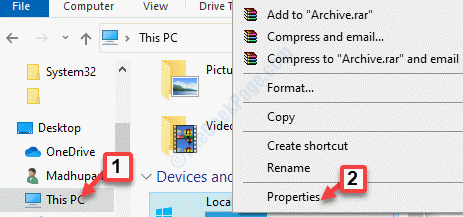
Langkah 3: Di dalam Sifat tetingkap, pergi ke Alat tab dan bawah Pemeriksaan ralat, tekan Periksa butang.
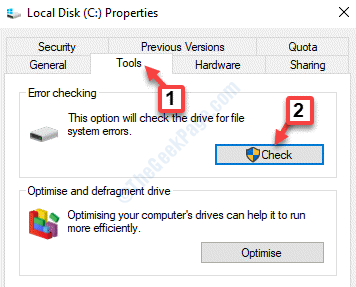
Langkah 4: Seterusnya, tekan Imbasan memandu pilihan untuk memeriksa dan membaiki sektor buruk.
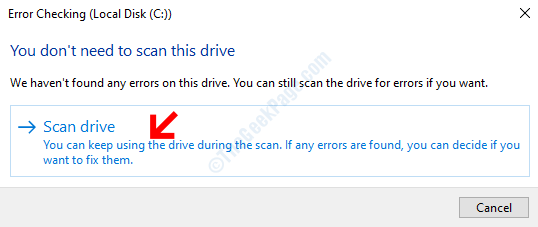
Sekarang, jalankan arahan diskpart dan periksa apakah masalahnya diselesaikan.
Penyelesaian 2: Dengan menjalankan arahan CHKDSK
Langkah 1: Tekan Menang + x hotkey di papan kekunci anda dan pilih Jalankan untuk membuka Jalankan arahan.
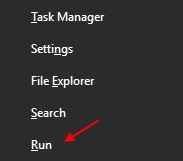
Langkah 2: Di dalam Jalankan arahan kotak carian, taipkan cmd dan tekan Ctrl + Shift + Enter kunci bersama di papan kekunci anda untuk membuka Perintah prompt dalam mod tinggi.

Langkah 3: Di dalam Arahan prompt (admin) tetingkap, jalankan arahan di bawah dan tekan Masukkan:
CHKDSK F:/F
*Catatan - Di sini, F Adakah surat pemacu, jadi anda boleh menggantinya dengan surat pemacu anda.
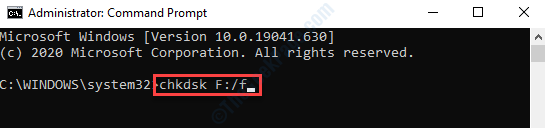
Biarkan proses selesai. Ia akan memeriksa dan membaiki sektor buruk secara automatik. Anda kini boleh menjalankan arahan DiskPart dan memindahkan fail ke pemacu USB.
Sekiranya tiada kaedah di atas berfungsi, anda boleh menyemak masalah perkakasan pada peranti penyimpanan, kerana ada kemungkinan yang mungkin menjadi alasan. Pada masa -masa, pemacu kilat juga mungkin hampir ke hujung hayatnya dan oleh itu diskpart gagal membersihkan atribut. Periksa sama ada peranti storan berada dalam tempoh jaminan. Sekiranya ya, maka hubungi pengilang untuk mendapatkan pembaikan yang dilakukan.Jika tidak, maka sama ada membayar untuk pembaikan atau mendapatkannya diganti.
- « Cara Memperbaiki Ralat Kemas Kini Windows 10/11 0x8007012F
- Windows tidak dapat melengkapkan format dalam Windows 10 Fix »

